Jak používat příkazy Znovu a Opakovat ve Wordu 2016

Objevte, jak efektivně využívat příkazy Znovu a Opakovat ve Wordu 2016 pro opravy dokumentů a zlepšení pracovního toku.
Panel nástrojů Rychlý přístup v PowerPointu, který se nachází v levém horním rohu obrazovky, nabízí tři důležitá tlačítka – Uložit, Zpět a Opakovat. Bez ohledu na to, kam v PowerPointu přejdete, tato tlačítka jsou připravena a čekají na panelu nástrojů Rychlý přístup. Svá oblíbená tlačítka však můžete umístit na panel nástrojů a mít je na dosah. A pokud bude panel nástrojů Rychlý přístup příliš velký, můžete jej přesunout pod pás karet.
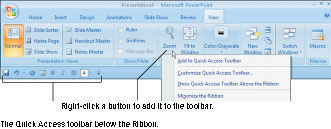
Klepnutím pravým tlačítkem přidáte tlačítko na panel nástrojů Rychlý přístup.
K přidání tlačítek na panel nástrojů Rychlý přístup použijte jednu z těchto technik:
Klepněte pravým tlačítkem myši na tlačítko, které chcete zobrazit na panelu nástrojů, a v místní nabídce vyberte příkaz Přidat na panel nástrojů Rychlý přístup .
Klepněte pravým tlačítkem na libovolné tlačítko nebo kartu a v místní nabídce vyberte možnost Přizpůsobit panel nástrojů Rychlý přístup.
Zobrazí se kategorie Přizpůsobit v dialogovém okně Možnosti aplikace PowerPoint. V rozevíracím seznamu Vybrat příkazy z vyberte název karty s tlačítkem, které chcete přidat na panel nástrojů Rychlý přístup. Poté vyberte název tlačítka a klikněte na tlačítko Přidat.
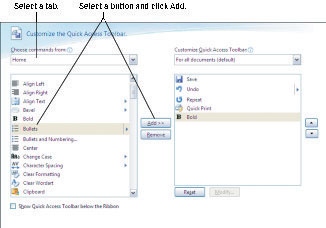
Toto dialogové okno použijte k přidání, odebrání a změně pořadí tlačítek.
Chcete-li obnovit panel nástrojů Rychlý přístup na původní tři tlačítka (Uložit, Zpět a Opakovat), klepněte na tlačítko Obnovit na kartě Přizpůsobit v dialogovém okně Možnosti aplikace PowerPoint.
Objevte, jak efektivně využívat příkazy Znovu a Opakovat ve Wordu 2016 pro opravy dokumentů a zlepšení pracovního toku.
Naučte se, jak efektivně změnit stav buněk v Excelu 2010 z uzamčených na odemčené nebo z neskrytého na skrytý s naším podrobným průvodcem.
Zjistěte, jak efektivně využít překladové nástroje v Office 2016 pro překlad slov a frází. Překlad Gizmo vám pomůže překládat text s lehkostí.
Šablona ve Wordu šetří čas a usnadňuje vytváření dokumentů. Zjistěte, jak efektivně používat šablony ve Wordu 2013.
Zjistěte, jak si vytvořit e-mailová upozornění ve SharePointu a zůstat informováni o změnách v dokumentech a položkách.
Objevte skvělé funkce SharePoint Online, včetně tvorby a sdílení dokumentů a typů obsahu pro efektivnější správu dat.
Zjistěte, jak vypočítat fiskální čtvrtletí v Excelu pro různá data s použitím funkce CHOOSE.
Zjistěte, jak vytvořit hypertextový odkaz v PowerPointu, který vám umožní pohodlně navigovat mezi snímky. Použijte náš návod na efektivní prezentace.
Uložili jste nedávno svůj dokument? Náš návod vám ukáže, jak zobrazit starší verze dokumentu v aplikaci Word 2016.
Jak přiřadit makra vlastní kartě na pásu karet nebo tlačítku na panelu nástrojů Rychlý přístup. Návod pro Excel 2013.





